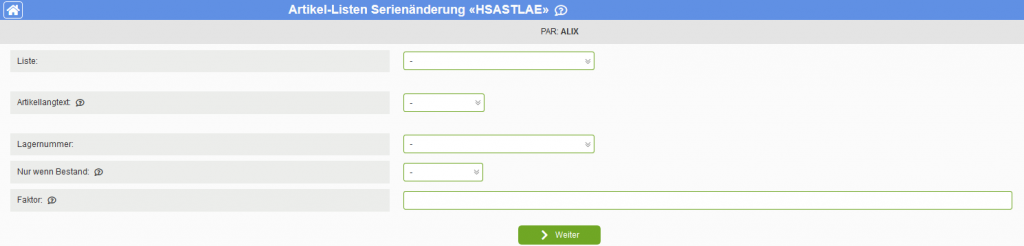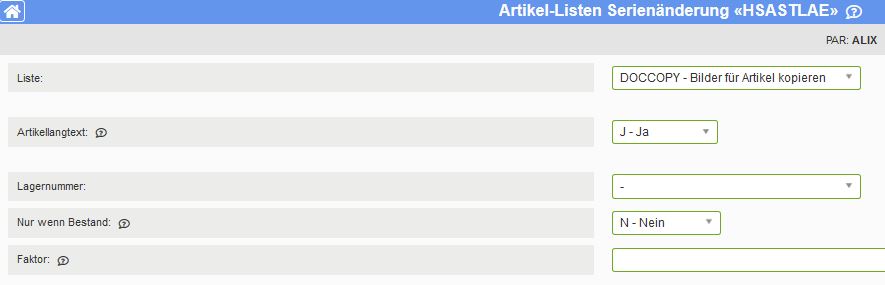3.14.3 Listenänderungen
Automatische Listen
Diese Listen umfassen in der Regel Funktionalitäten, die gezielt Serienänderungen ermöglichen. Bei nahezu allen Listen
zu Artikeln steht eine einheitliche Anwahlmaske (Selektion) zur Verfügung. In den folgenden Kapiteln wird nur auf
Besonderheiten hingewiesen.
Selektion Artikellisten
| 1 | Listenspezifische Abfragen |
| 2 | Anwahl der Selektionskriterien |
| Sortiert nach | 1 Artikelnummer K Artikelkurzbezeichnung L Primär-Lieferantennummer W Warengruppen |
| Sprache | Anwahl der Sprache |
| Währung | Definition der Währung für die Angabe von Werten. Der Kurs ist in der Währungstabelle (8.1) hinterlegt. |
| Lieferant | Einschränkung auf Artikel eines bestimmten Primärlieferanten. |
| Warengruppe | Selektion einer Warengruppe |
| Anfang Art.-Nr. | Einschränkung auf alle Artikel, deren Artikelnummer mit der hier eingegebenen Zeichenfolge beginnt. |
| Bezeichnung von – bis |
Selektion bestimmter Artikel „;von“; – „;bis“; nach Kurzname. |
| Art.-Nummer von – bis |
Selektion bestimmter Artikel „;von“; – „;bis“; nach Artikelnummer. |
| Selektion | Zusätzlich kann eine beliebige Selektion definiert werden (siehe Kap. Definition Selektion). |
| Anzahl | Anzahl der zu druckenden Exemplare |
Listen
| Schlüssel | Bezeichnung | Beschreibung |
| AIGLOE | Internetgruppen-Zuweisungen löschen | |
| AKATLOE | Artikelkatalogzuordnung löschen | |
| ASTA | Artikelstatus setzen | |
| ATNRMARKE | Artikelnummer Marke vorweg setzen | |
| ATNRNEU | Artikelnummer auf Hersteller-ArtNr ändern | |
| ATR | Austauschteile anlegen | |
| ATXLOE | Zusatztexte löschen | |
| BBLG0 | Lagerbestand ausbuchen | |
| BBREO | Bestandsreorganisation | |
| DATABG | Artikeldaten in Mandanten abgleichen | |
| DOCCHECK | Bilder für Artikel testen | Prüft, ob Bilder ein bestimmtes Längen-Seiten Verhältnis haben. Der Zweck ist es, jene Bilder zu finden, die händisch korrigiert werden müssen, weil ein Shop Bilder in einem ganz bestimmten Längen-Seiten Verhältnis fordert. |
| DOCCOPY | Bilder für Artikel kopieren | Sie wählen ein oder mehrere Dokumententypen aus und geben ein Verzeichnis ein auf dem Server (nicht ihrem Desktop), in welches die Kopien abgespeichert werden. Dann wählen Sie über Artikelnummern/Warengruppen aus, welche Artikel kopiert werden sollen. Genauere Beschreibung weiter unten. |
| DOCCREATE | Bilder für Artikel generieren | Hiermit können Sie Artikel in andere Größen konvertieren und mit einem Wasserzeichen versehen. |
| EKPREIS | Man EK-Preise Faktor | |
| FIFO | Einstandsermittlung nach FIFO | |
| FTGLOE | Fertigungskosten historisch löschen | |
| KDLOE | Kundenkonditionen löschen | |
| KOPAIGR | Kopieren der Internetgruppenzuordnung in anderen Mandanten | |
| KOPMDT | Artikel in Mandanten kopieren | |
| LDMLOE | Lieferanten Verfügbarkeit löschen | |
| LG2LG | Lagerdaten kopieren | |
| LGAUS | Lagerbestand in Auftrag anlegen | |
| LGDTLOE | Lagerdaten löschen | |
| LILOE | Lieferantenkondition löschen | |
| LISRTMNT | Lieferantensortiment update | |
| LLNDATSEL | Artikelselektion auf LLE-Länderauswahl | |
| LOE | Artikel löschen | |
| LOEAKT | Artikel löschen ohne Aktion | |
| LOEMEMO | Artikel Memos löschen | |
| LOERE | Artikel löschen wieder entsperren | |
| LOESTK | Stückliste löschen | |
| MEMOZW | Memo aus einer Memovorlage bei den Artikeln hinterlegen | Mit der Ausführung dieser Liste können, bei den über die Selektion ausgwählten Artikeln, eine Memo aus den Vorlagen hinterlegt werden.
Hinweis: Erstellung einer Memovorlage Anwahl Maske: Feld Memovorlage: Option auswählen Feld Parameter löschen |
| MOBBSUM | Monatsabschluß Buchungssummierung | |
| PICFILE | Bildpfade | |
| PRLIEF | Primärlieferant ändern | |
| PRLIND | Bester Preis, Lieferanten wechseln | |
| PSER | Autom. Preisberechnung | |
| REF | Artikelreferenz erzeugen | |
| SNABGL | Chargenbestandsabgleich | |
| SNCHG | Artikel zu Chargenartikeln wandeln | Hiermit können bei beliebig vielen Artikeln eine Chargendefintion hinterlegt werden. (Chargenumstellung).
Die Dummy-Charge sollte zuvor in den allgemeinen Systemparametern in dem Menüpunkt 8.99.99.30 – Generelle Systemparameter bei dem Schlüssel ‚CHDFLT‘ hinterlegt werden. |
| SNLGGL | Chargen-Lagerabgleich | Chargenbestände abgleichen (nicht für Lagerplatzlager)
Durch die Artikelselektionsmaske kann alles, nur bestimmte oder auch nur ein Artikel für den Chargenabgleich der Bestände gewählt werden. Alternativ kann die Bearbeitung natürlich für jede Charge auch durch eine manuelle Bestandsbuchung (3.9.1) einzeln durchgeführt werden. |
| SNLPGL | Chargen-Lagerplatzabgleich | Chargenbestände abgleichen (nur für Lagerplatzlager)
Durch die Artikelselektionsmaske kann alles, nur bestimmte oder auch nur ein Artikel für den Abgleich der Chargenbestände gewählt werden. |
| TBLOE | TB-Buchungen ausbuchen | |
| TDB | Artikeldatenblätter aktualisieren | |
| TDBEZ | TecDoc Bezeichnung aus Generischen Artikel übernehmen | |
| UEBKLK | Übergabe Artikel-Preiskalkulation | |
| VLBEXP | VLB Export (Standard) | Diese Liste erzeugt XML-Daten. Der Pfad, in dem diese Daten erstellt werden, wird in der 8.66.2 – VLB eingestellt. Sollte dieser Pfad nicht belegt sein, wird automatisch das TEMP-Verzeichnis genommen. |
| VLBUPD | VLB Export (forciert, ohne Statusprüfung) | |
| XX | Automatische Änderung |
DOCCHECK – Seitenverhältnis von Bildern prüfen (kann Vorstufe für DOCCREATE sein)
Zielsetzung:
DOCCHECK gibt Ihnen eine Liste, deren Seitenverhältnisse die Bilder eines Dokumententyps haben. Für manche Drittanwender-Software wie Shops oder Katalog braucht es ein ganz bestimmtes Seitenverhältnis, etwa 3:2 beispielsweise. Wenn mittels DOCCREATE Bilder skalliert werden, ändert dies nichts am Seitenverhältnis. Wenn dieses 3:1,9 ist, bleibt dieses Verhältnis, egal wie Sie skalieren. Um diese Bilder zu finden, können Sie DOCCHECK einsetzen.
Hinweis
Bitte nur den Dokumententyp wählen, der keine Skalierungsinformationen hat, also keine Länge/Breite eingetragen hat.
DOCCOPY – Artikelbilder kopieren
Der Zweck von DOCCOPY ist es, Bilder, die einen bestimmten Dokumententyp haben, wie etwa ein bestimmtes Längen-Breiten-Verhältnis oder ein Wasserzeichen haben, in einen Ordner zu kopieren und dabei aber nur bestimmte Artikelnummern oder Warengruppen zu nutzen. Somit brauchen man keine Serverberechtigungen, um direkt auf dem Server Bilder händisch zu suchen und zu kopieren.
Im Endeffekt haben Sie hier einen zweistufigen Filter, um Kopien von schon konvertierten Bildern zu erzeugen.
Filter 1: Welcher Dokumententyp soll kopiert werden. Damit wird bestimmt, in welchen Ordnern gesucht wird.
Filter 2: Welche Artikelnummern sollen kopiert werden. Damit wird in dem Ordner nach diesen Nummern gesucht.
Hinweis: Sind in dem Ordner keine Bilder, wird auch nichts kopiert. Das System startet nicht noch extra eine Konvertierung.
Beispiel:
Sie haben „Bild mit Wasserzeichen“ als Dokumententyp. Dort haben Sie die Artikel 01 bis 09 mittels DOCCREATE schon einmal erzeugt. Diese befinden sich auf dem Server in dem Ordner „Bilder mit Wasserzeichen“. Nun haben Sie auch einen Artikel 10 in Ihren Stammdaten, aber noch kein DOCCREATE -> Dokumententyp „Bild mit Wasserzeichen“ ausgeführt. Jetzt führen Sie DOCCOPY aus. Wählen als Dokumententyp „Bild mit Wasserzeichen“ aus. Auf der nächsten Seite folgen die Artikelnummern von 01 bis 10. Sie werden dann 9x Kopien nur bekommen, weil im Ordner nur 9x Bilder sind, da bisher für Artikel 10 keine Konvertierung vorgenommen wurde.
Schritt 1, DOCCOPY: Liste auswählen
Schritt 2, DOCCOPY: Dokumententyp und Verzeichnis
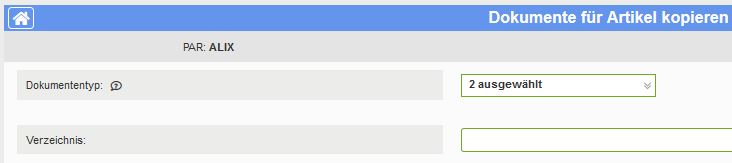
Verzeichnis: Dies ist der Verzeichnispfad des Ordners auf dem Server, beispielsweise D:\bilder\DocCopy
Ein Verzeichnis wird nicht automatisch angelegt, sondern muss vorher auf dem Server eingerichtet werden.
Schritt 3, DOCCOPY: Filtern auf Artikel
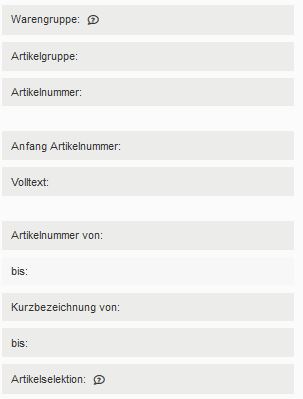
Dies ist die Einschränkung, nach welchen Artikeln soll gesucht werden, damit diese kopiert werden. Sind es vier Dokumententypen, wird in vier Ordnern nach diesen Nummern gesucht.